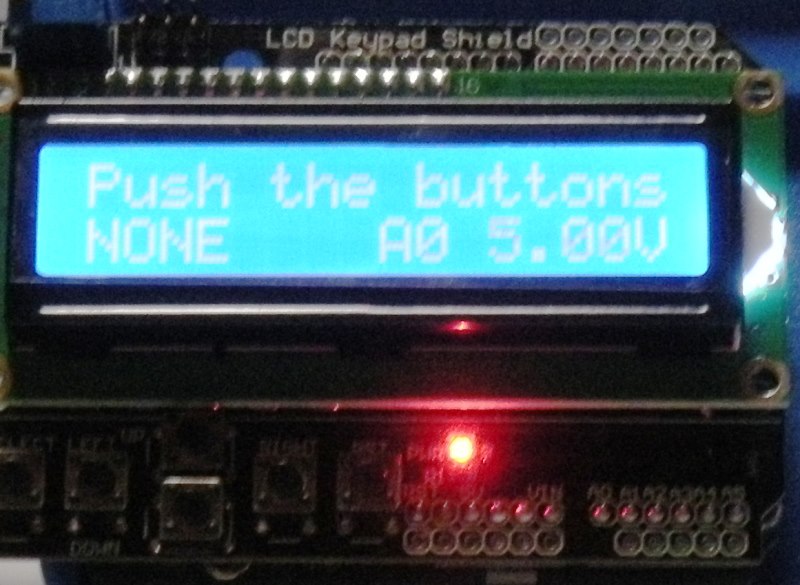LCD Keypad Shield が届いたので、あれこれはじめました。
諸兄のプログラムをお借りして、動かしてみました。すんなりと動きましたが、LCDの表示で、明るさの調整がボリュームで必要でした。
ただ、KEYの読み取りで、判別条件の調整が必要でした。諸兄の物と届いた物では、抵抗値が違うのだと思いますが、下記赤字部分のように、アナログの読み込みの値の修正をしました。
int read_LCD_buttons(int adc_key_in){
if (adc_key_in > 1000) return btnNONE;
if (adc_key_in < 50) return btnRIGHT;
if (adc_key_in < 150) return btnUP;
if (adc_key_in < 300) return btnDOWN;
if (adc_key_in < 600) return btnLEFT;
if (adc_key_in < 750) return btnSELECT;
return ERRORR;
}
この辺は、メーカーの違い、個体値の違い、等によって調整が必要なようです。このアナログ値の調整をする
にあたっては、諸兄の作成されたプログラムが都合がよかったです。キーごとの電圧が表示されますので、そ
れをみながら、調整ができます。私はそのまま使いましたが、表示が電圧ではなくて、アナログの読み取り値
だともっと楽だと思います。また、標準のライブラリーとは、LCDのピンの配置が多少違うので、下記のよう
に、ピンの表示の部分の変更も必要でした。これは、別の諸兄のHPに記載がありました。
#include LiquidCrystal
lcd(8, 9, 4, 5, 6, 7);
LCDの表示用にデジタルの、8,9,4,5,6、7、キーの判別ようにアナログのA0のピンを使用していますので、ユーザーはそれ以外のピンしかつかえません。基盤の裏のパターンをたどってみると、
写真の緑黄色矢印から、
13,12,11,3,2,1,0
の並びで、デジタルのピンを取り出せるようです。また、アナログは、本体右下のピンヘッダーから、
のように、
1,2,3,4,5
のアナログのピンを取り出せるようです。
大捜索をするようですが、部品を収納した、ケースにピンヘッダーがあったように記憶してますので、探しだして、取り付けたいと思ってます。